Selon les aspects de conception, le contraste des couleurs est l'un des facteurs clés qui influent sur la lisibilité. La modification de la couleur de fond de PDF d'un document doit avoir un contraste net pour assurer une bonne visibilité du texte. Comme nous créons tous des documents PDF, il est naturel que parfois ces documents aient une touche de couleurs et ne soient tout simplement pas des documents en noir et blanc.
Cependant, nous savons tous que modifier un document PDF existant n'est pas si simple. Mais nous pouvons changer les couleurs du texte PDF à l'aide d'une application de changement de couleur pour PDF. Parmi toutes les options répertoriées dans cet article, UPDF est la meilleure application pour changer la couleur d'un PDF. Ci-dessous trouve l'entrée du téléchargement d'UPDF.
Windows • macOS • iOS • Android 100% sécurisé
Top 5 des logiciels de changement de couleur pour PDF en 2023
Vous trouverez ci-dessous des introductions détaillées aux 5 meilleurs logiciels de changement de couleur pour PDF disponibles.
1. UPDF
UPDF pour Windows et Mac est une suite extrêmement moderne d'outils d'édition PDF. Cette application permet aux utilisateurs d'ajouter, de modifier et de supprimer du texte dans un document PDF. Cette application est un outil PDF entièrement fonctionnel qui peut vous aider à modifier la couleur de fond du PDF et également à modifier la couleur du texte du PDF . Cette application de changement de couleur de texte PDF a gagné en popularité en tant que meilleur éditeur de PDF en 2023.
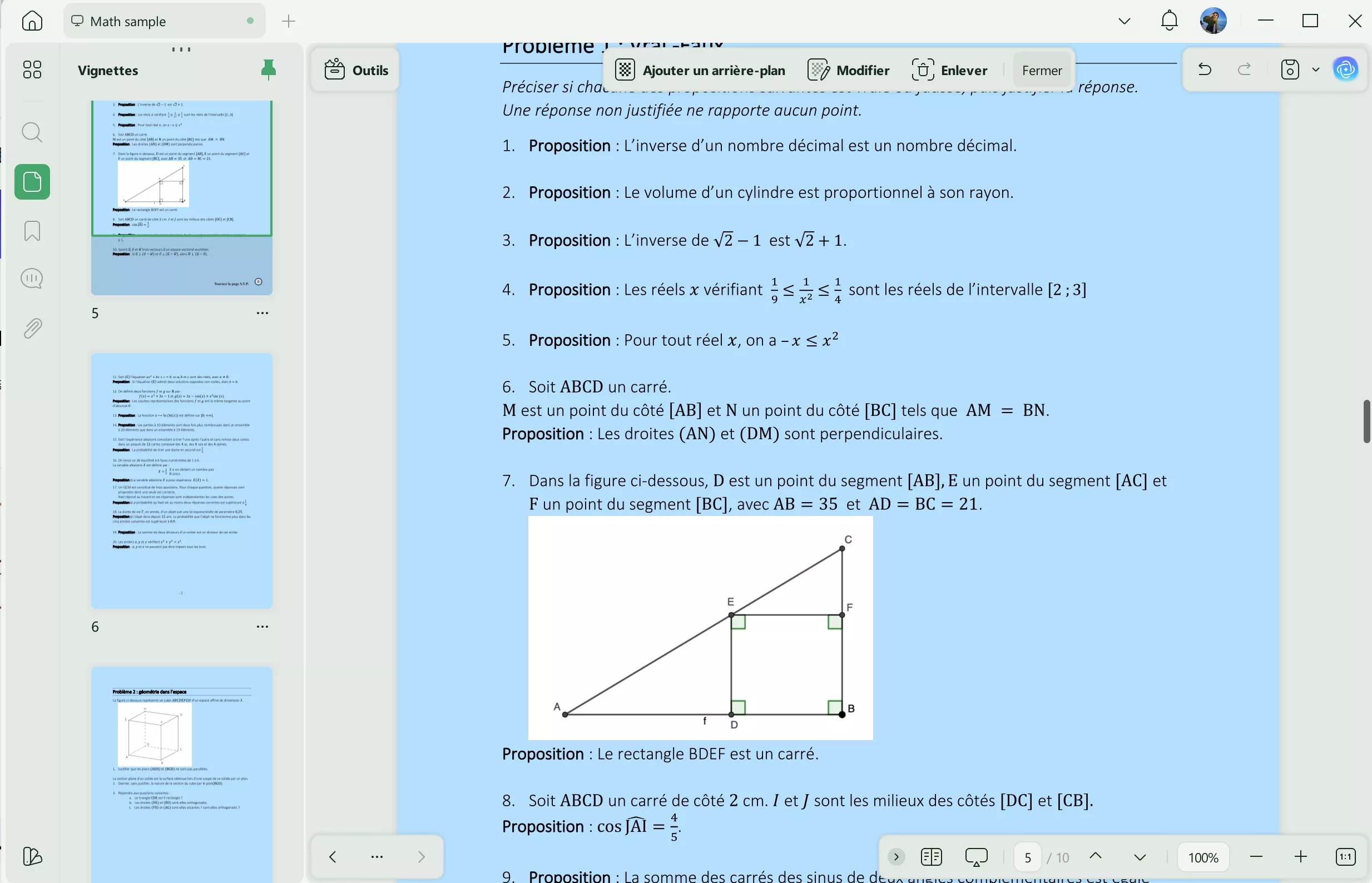
Fonctionnalité principale d'UPDF
- L'application peut vous aider à annoter un document PDF avec de nombreux outils d'annotation différents.
- Il vous permet de protéger le PDF avec trois niveaux de cryptage, dont 128-bit RC4, 128-bit AES, et 256-bit AES..
- Vous pouvez également signer électroniquement un document PDF en utilisant UPDF.
- Cette application intègre des fonctionnalités OCR avancées qui garantissent que les pages PDF numérisées sont converties de manière transparente en documents modifiables. La riche capacité OCR est inégalée par tout autre outil PDF sur le marché.
Pros
- L'interface utilisateur intuitive de cette application permet également aux utilisateurs d'effectuer diverses autres fonctionnalités avec des documents PDF.
- Avis par utilisateur, cette application est extrêmement rapide et son principal avantage est son temps de réponse ultra-rapide. Plusieurs personnes utilisent cette application à travers le monde pour des cas d'utilisation professionnelle et personnelle. Donc, n'hésitez pas à le télécharger et l'essayer dès aujourd'hui.
Windows • macOS • iOS • Android 100% sécurisé
Comment changer la couleur de fond d'un PDF
Étape 1: Entrez dans le mode de fond
Tout d'abord, vous devez ouvrir le fichier PDF dans lequel vous souhaitez modifier la couleur de fond en cliquant sur l'option "Ouvrir Un Fichier" dans UPDF.
Après avoir ouvert le fichier PDF, vous devez appuyer sur l'icône "Outils" en supérieur gauche. Cliquez ensuite sur l'icône "Arrière-plan" pour entrer l'interface d'arrière-plan.
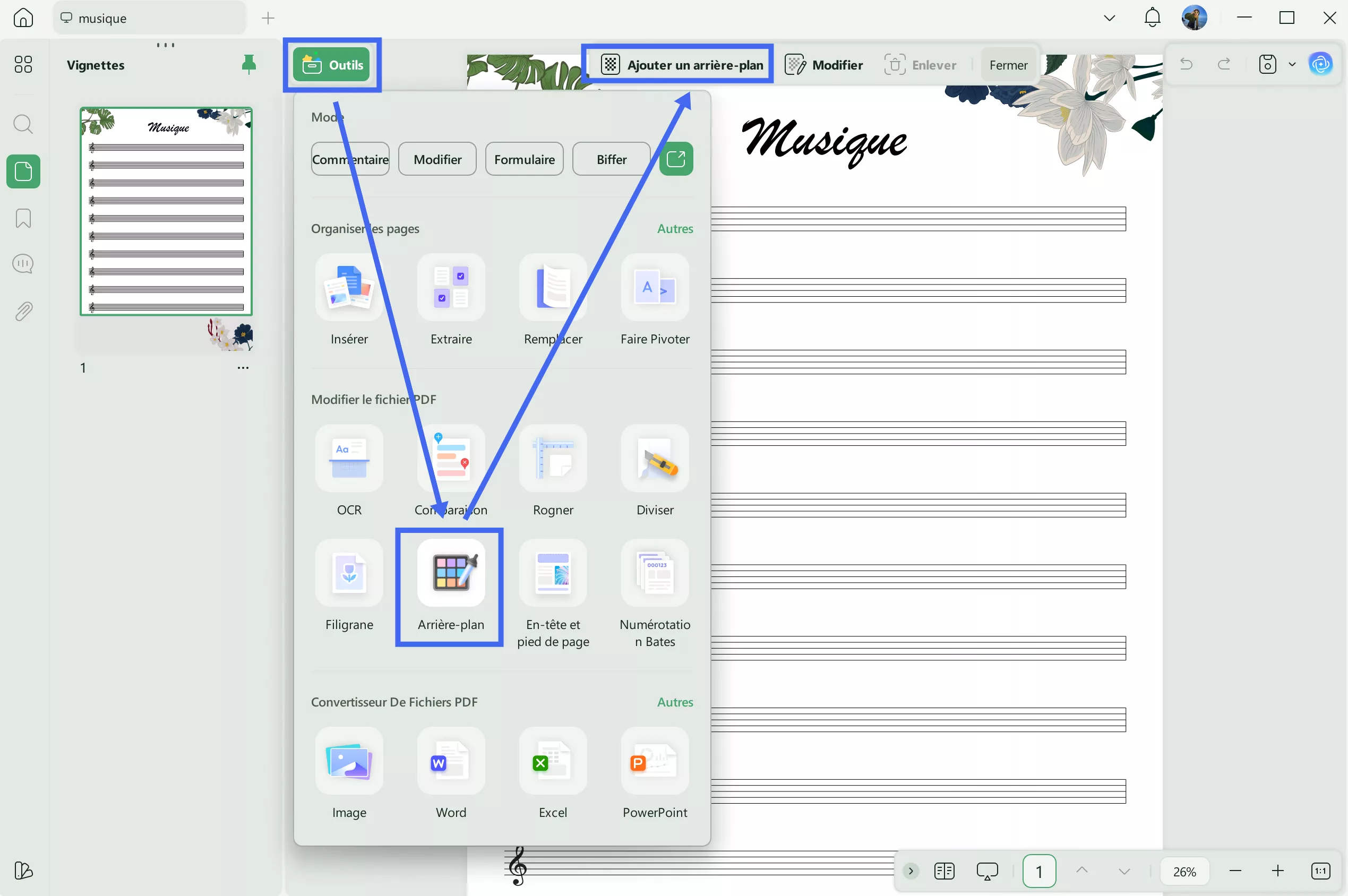
Étape 2: Créez un nouvel fond
Vous pouvez voir l'option "Ajouter" dans le menu de droite et cliquer dessus. Vous pouvez maintenant créer un fond sur le fichier PDF.
Étape 3: Définissez le fond dans le PDF
Après avoir cliqué sur "Ajouter", vous devez sélectionner le style de fond en tant que "Couleur". Et vous pouvez choisir la couleur de fond en cliquant sur le bouton "Couleur de Fond". Avec le bouton "Double Flèche" dans le coin supérieur droit, vous pouvez également définir la plage de pages à laquelle s'applique la couleur de fond. Ci-dessous, vous pouvez également modifier le rapport et l'opacité de le fond.
Étape 4: Enregistrez le fond
Après avoir terminé le réglage de le fond, cliquez sur "Enregistrer" pour changer la couleur de fond du PDF.
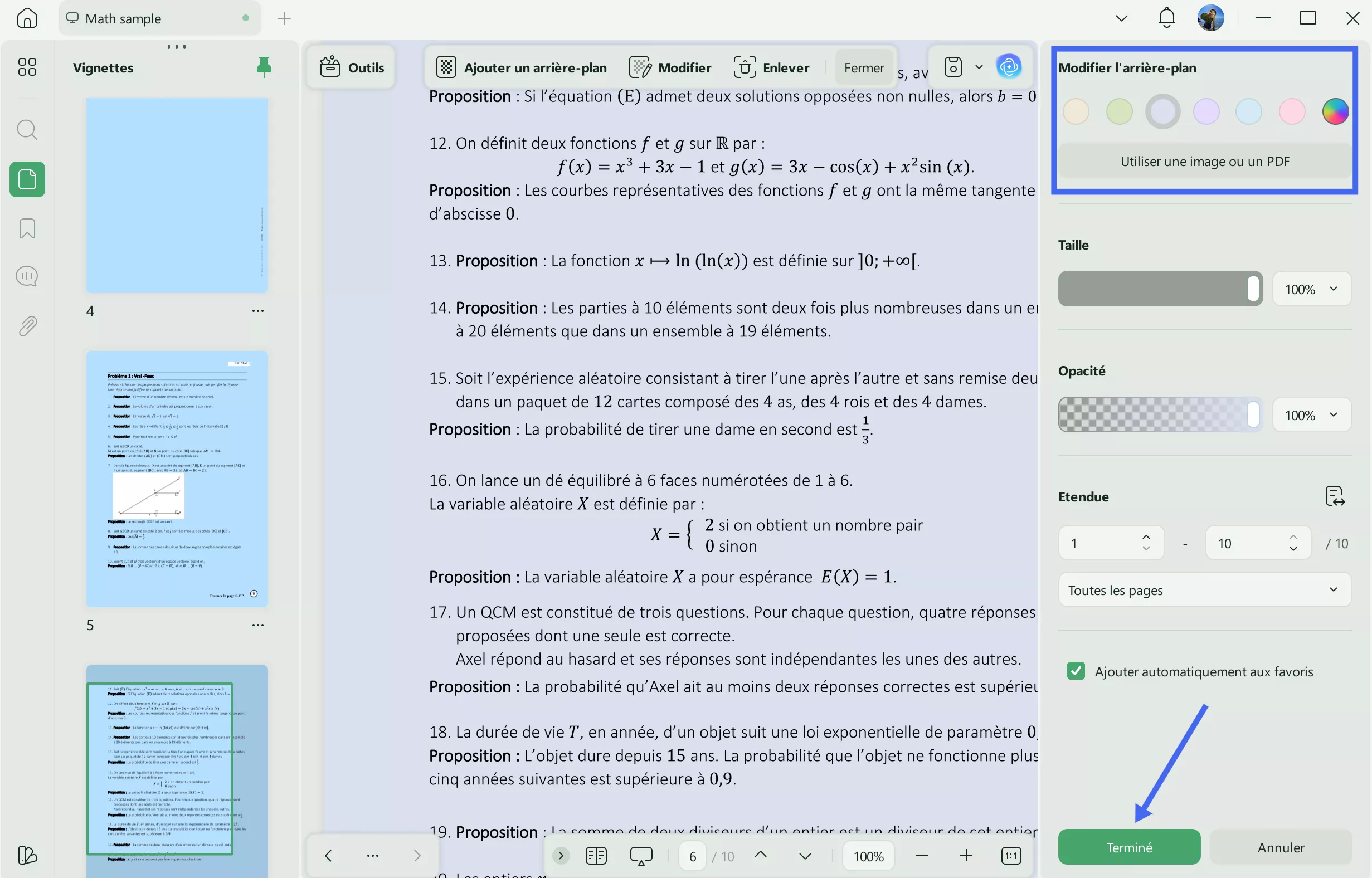
Comment changer la couleur de texte d'un PDF
Étape 1: Accédez au mode d'édition
Après avoir ouvert votre fichier PDF, cliquez sur l'onglet "Modifier" dans la barre d'outils de gauche pour entrer en mode d'édition dans UPDF.
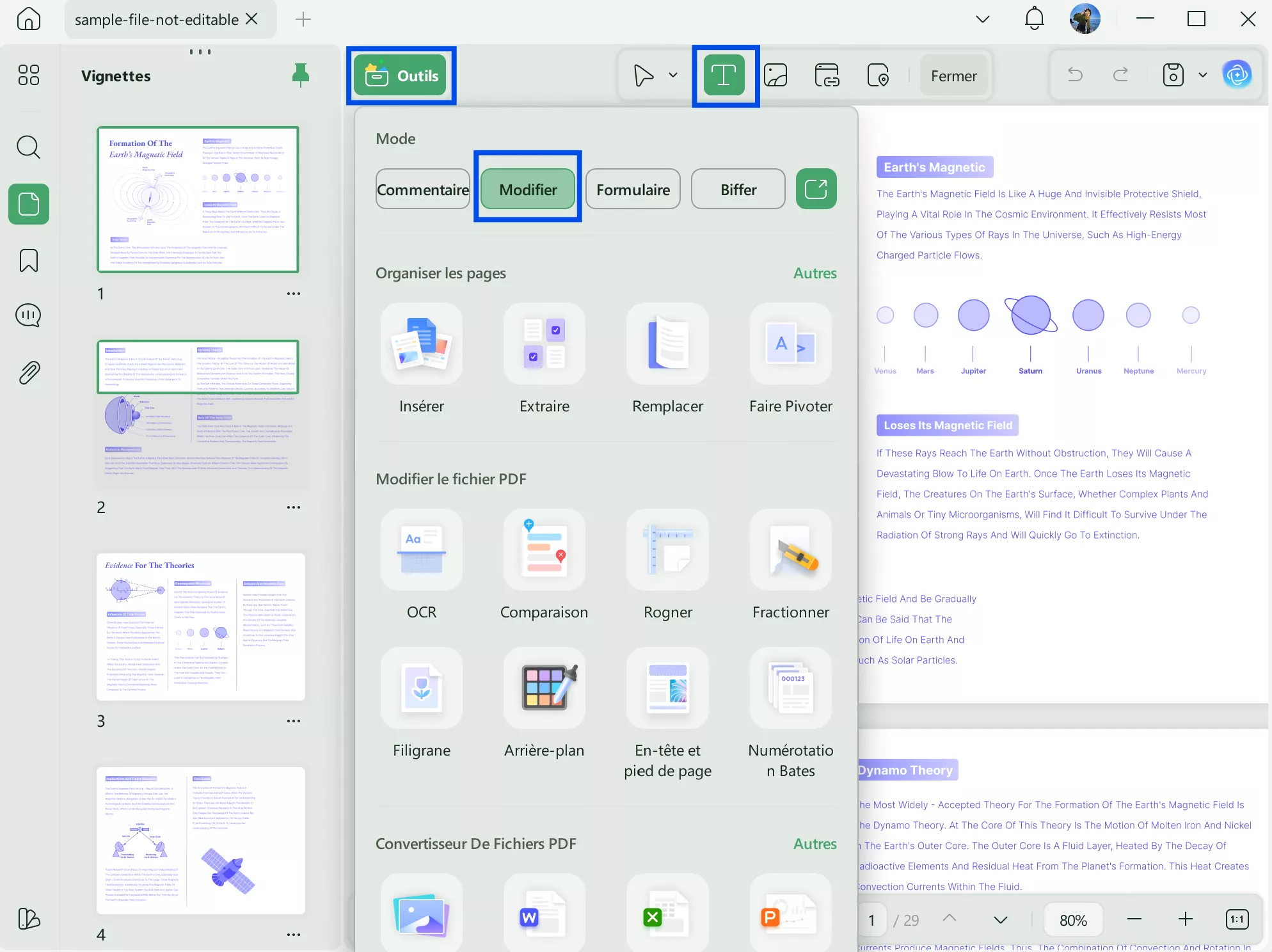
Étape 2: Modifiez la couleur de texte dans le PDF
Double-cliquer sur le texte affichera une boîte violette autour du texte, ce qui signifie que vous avez sélectionné le texte et que vous pouvez le modifier. Choisir la couleur préférée du texte PDF.
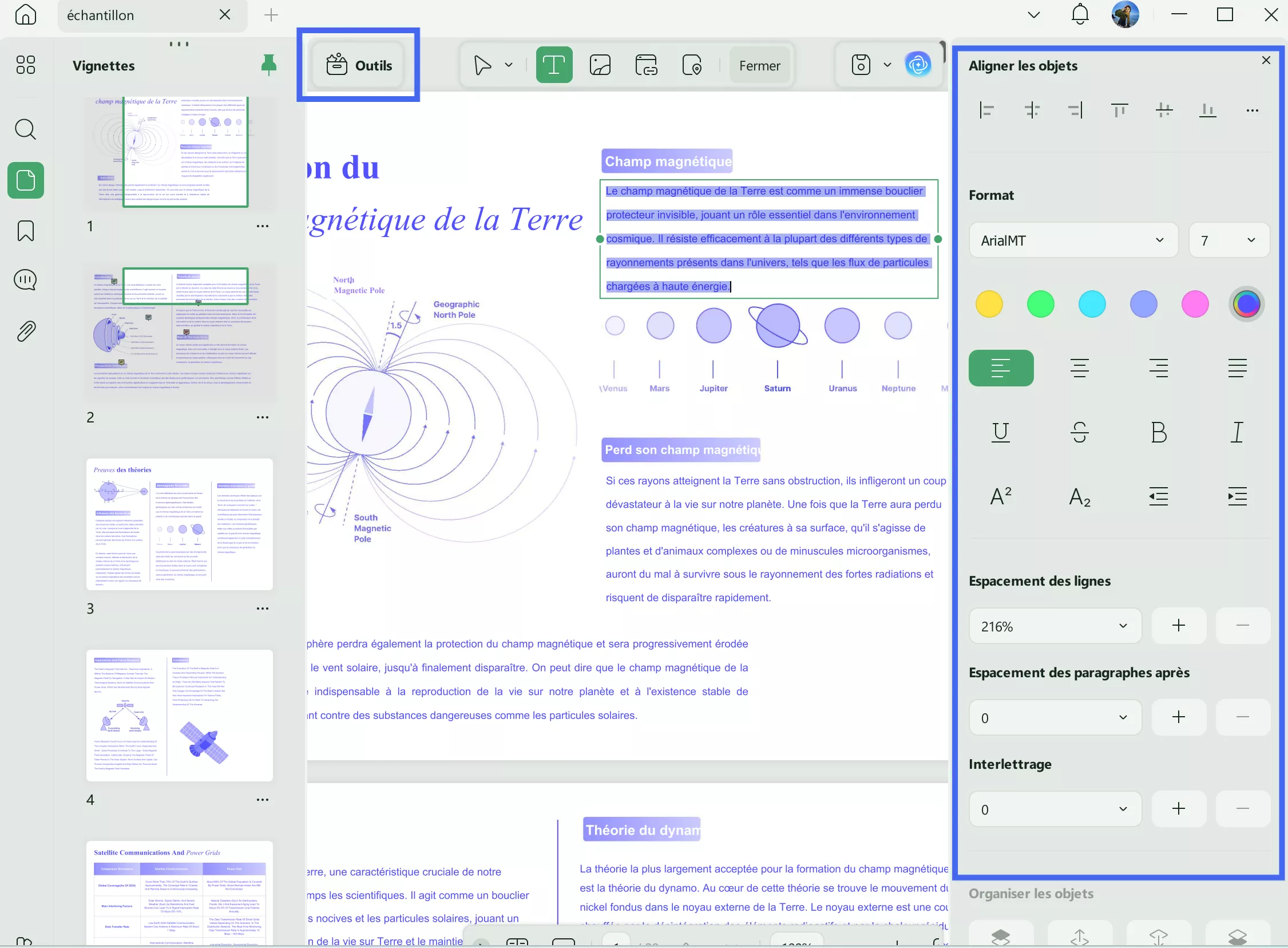
Allez maintenant télécharger et employer UPDF pour améliorer la qualité de votre PDF!
Windows • macOS • iOS • Android 100% sécurisé
2. Xodo
Xodo est une application de changement de couleur pour PDF. Cette application est disponible sur Android, iOS et Windows. La version en ligne du changeur de couleurs pour PDF de l'application est accessible à partir d'un navigateur sur n'importe quel système d'exploitation. Xodo vous permet de collaborer avec votre équipe sur un document PDF en temps réel.
Cette application possède diverses autres fonctionnalités qui la rendent très utile. On peut remplir des formulaires PDF, rechercher dans un document PDF et même ajouter des pages aux signets.
Vous pouvez modifier la couleur du document en mettant en surbrillance différentes sections d'un document PDF. Ceci peut être réalisé en utilisant la fonction « Annoter » de l'application.
L'un des inconvénients de cette application est qu'elle ne vous permet pas de modifier le document PDF et de modifier les couleurs réelles du document PDF. On ne peut que surligner et annoter le document PDF.
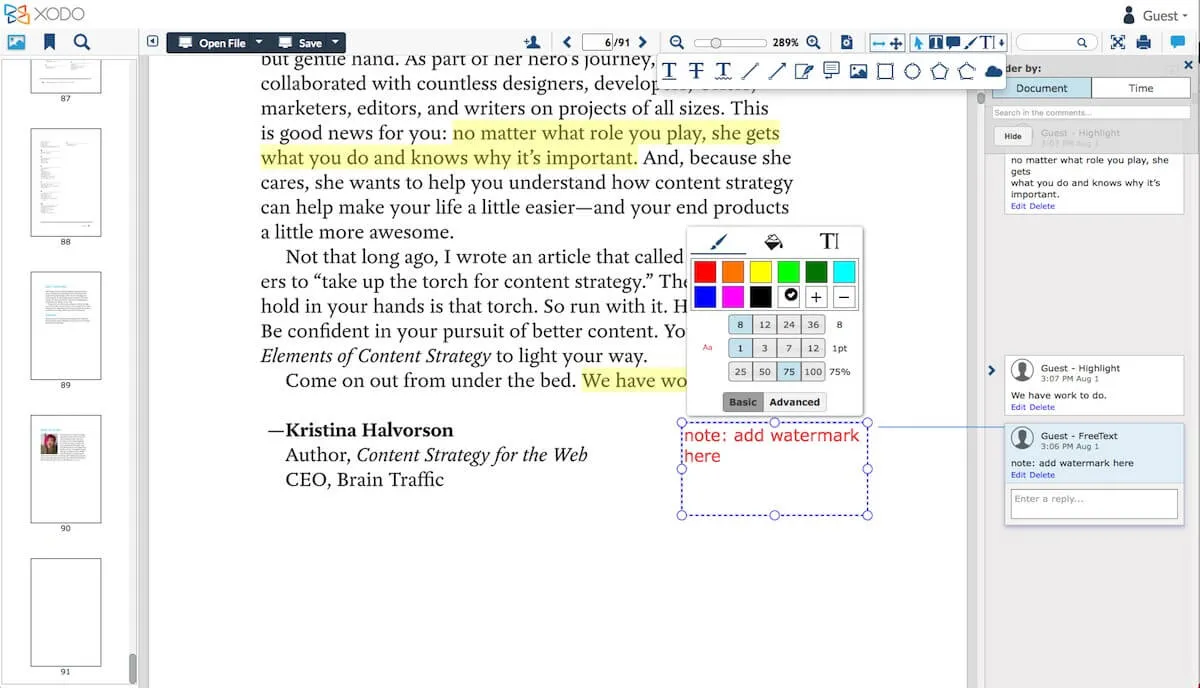
3. Adobe Acrobat
Adobe Acrobat est une autre application de changement de couleur pour PDF disponible sur Windows et Mac. Cet outil propose un éditeur de PDF qui vous permet de modifier divers aspects du texte dans un fichier PDF. Cela inclut la police, la taille, l'alignement et la couleur.
C'est le premier logiciel PDF du marché, mais son prix est très élevé. Il n'est pas très convivial pour les nouveaux utilisateurs, car il faudra beaucoup de temps pour apprendre à l'utiliser. Il est préférable pour vous de trouver une alternative Adobe Acrobat rentable, et UPDF est certainement la meilleure option. Comme UPDF offre la même qualité d'édition, de conversion et d'OCR à un prix beaucoup moins cher.
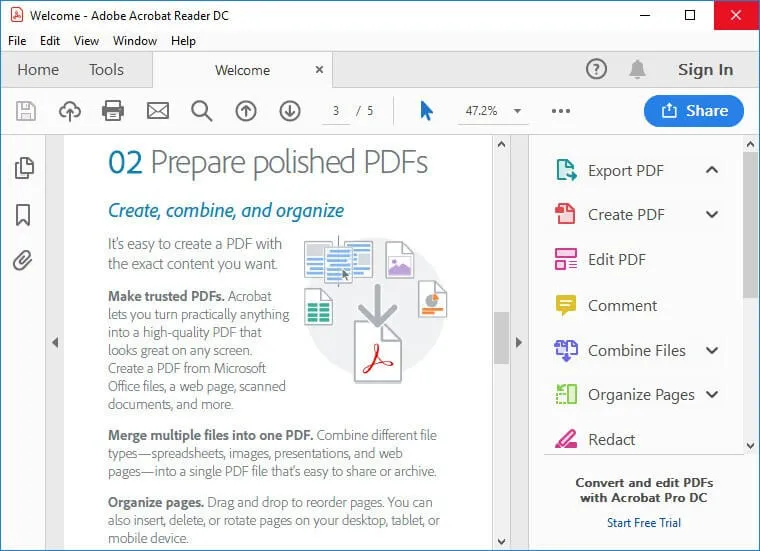
4. Foxit Phantom
Foxit Phantom gagne lentement en popularité en tant que suite d'édition de PDF sous Windows. Foxit Phantom est une application de changement de couleur pour PDF qui peut être utilisée pour modifier un fichier PDF et changer la couleur du texte PDF.
Les utilisateurs utilisent souvent cette application pour créer et partager des documents PDF. Il a beaucoup d'options de personnalisation et la capacité unique d'ajouter un filigrane pour les documents confidentiels. L'application propose également diverses fonctions de sécurité. Une fois que vous avez ouvert un fichier PDF avec cette application, vous le convertissez également en divers autres formats selon les besoins.
Les principaux avantages de cette application sont qu'elle est extrêmement facile à comprendre et qu'elle possède de riches options d'édition. Cependant, il faut noter que la licence complète de l'application est assez chère. De plus, il ne permet pas aux utilisateurs d'enregistrer un fichier PDF sur EPUB et d'autres formats de fichiers.

5. PDFsam Enhanced
PDFsam offre une expérience complète de changement de couleur des PDF sur Windows avec ses outils d'édition et d'annotation. Fournissant un éditeur complet sur toute son interface, il est assez simple de colorer le document.
Une caractéristique importante de cet outil est la disponibilité de toutes les fonctionnalités sur l'interface. En tant qu'utilisateur de base, vous ne ressentirez aucune difficulté à éditer les documents. Vous pouvez facilement changer la couleur du document PDF.
Cependant, cet outil ne prend pas en charge les utilisateurs de Mac et les utilisateurs de Windows 11 ne peuvent même pas profiter des fonctionnalités de modification des couleurs de leurs PDF.
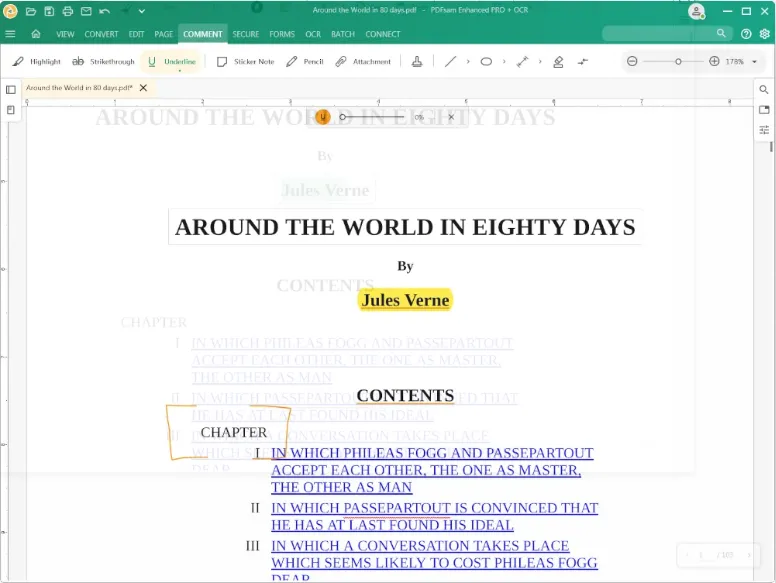
Comparaison des 5 meilleurs logiciels de changement de couleur pour PDF
Lors de la modification de la couleur du document PDF, vous pourriez ressentir le besoin d'améliorer la qualité de votre document. Que faire si vous êtes clair sur la fonctionnalité de l'outil? Ce tableau vous donne un bon aperçu du meilleur logiciel de changement de couleur pour PDF:
| Outil | Systèmes d'Exploitation | Prix | Facile à Utiliser | Meilleur pour | Classement |
| UPDF | Windows, Mac, Androïd, iOS | 39,99€/an 69,99€/perpétuel (un seul achat et utilisation sur toutes les plateformes) | Super facile | Étudiants, enseignants, avocats, banquiers, directeurs d'hôpitaux, fabricants, propriétaires d'entreprise | 4.8/5 |
| Xodo | Windows, iOS, Android, en ligne | Xodo Pro: 9€/mois | Moyen | PDF de petite taille | 4.1/5 |
| Adobe Acrobat | Windows, Mac, Androïd, iOS | 24,99€/mois 179,88€/an | Complexe | Tâches d'édition PDF de base | 4.8/5 |
| Foxit PDF Editor | Windows, Mac, Nuage, iOS, Androïd | PDF Editor Pro + 12: 149,00€/an PDF Editor Pro 12: 99,00€/an PDF Editor 12: 79,00€ | Complexe | Propriétaires d'entreprise et gestionnaires de PDF professionnels | 4.7/5 |
| PDFsam Enhanced | Windows | Standard: 69€/an Pro: 89€/an Pro + OCR Advanced: 129€/an | Moyen | Utilisateurs Windows uniquement | 4.2/5 |
Avec un aperçu présentant les meilleurs outils disponibles pour changer la couleur du document PDF, on peut voir que UPDF offre les meilleures fonctionnalités. Avec un ensemble complet de gestion de la couleur de fond, il offre une opérabilité étendue, ce qui en fait un meilleur lecteur que la plupart.
FAQ sur les changeur de couleurs pour PDF
1. Puis-je changer la couleur d'un PDF?
Bien sûr. Si vous utilisez un éditeur de PDF avec cette fonctionnalité, comme UPDF, vous pouvez facilement changer la couleur d'un PDF, y compris la couleur de fond et la couleur du texte.
2. Comment changer la couleur d'un PDF entier?
Avec UPDF, vous pouvez changer la couleur d'un PDF entier sans effort. Pour ce faire, vous pouvez ouvrir le PDF avec UPDF et appuyer sur l'icône "Outils de page" dans la barre d'outils de gauche. Cliquez ensuite sur "Fonds" et entrez dans le mode d'édition pour choisir une couleur. Ensuite, vous pouvez cliquer sur l'icône "Double Flèche" dans le coin supérieur droit. Il vous permettra de sélectionner la plage de pages. Vous pouvez maintenant sélectionner "Toutes les pages" puis cliquer sur le bouton "Appliquer". Ça c'est fait !
3. Un PDF peut-il être colorié ?
Oui. Avec un outil d'édition de PDF, le fichier PDF peut être coloré facilement. Par exemple, en utilisant la fonction de fond dans UPDF, vous pouvez ajouter, modifier et supprimer la couleur du PDF comme vous le souhaitez.
Conclusion
Un certain nombre d'applications de changement de couleur de texte PDF vous permettent de modifier la couleur du texte en quelques clics. La plupart de ces applications de changement de couleur pour PDF fournissent également d'autres options d'édition PDF qui vous permettent de modifier facilement divers aspects d'un fichier PDF.
En effet, il existe diverses applications de changement de couleur pour PDF disponibles sur Internet. Cependant, UPDF semble être le changeur de couleur de texte PDF et le changeur de couleur de fond PDF le plus puissant. La qualité et la belle interface utilisateur sont vraiment inégalées par toute autre application d'édition PDF. UPDF simplifie non seulement le processus d'édition et de conversion de PDF, mais garantit également aux utilisateurs une expérience intéressante et heureuse avec l'application. Cliquez sur le bouton ci-dessous pour le télécharger et l'essayer dès aujourd'hui ! De plus, ne manquez pas l'occasion de profiter des réductions et découvrez le rapport qualité-prix exceptionnel d'UPDF !
Windows • macOS • iOS • Android 100% sécurisé
 UPDF
UPDF
 UPDF pour Windows
UPDF pour Windows UPDF pour Mac
UPDF pour Mac UPDF pour iPhone/iPad
UPDF pour iPhone/iPad updf android
updf android UPDF AI en ligne
UPDF AI en ligne UPDF Sign
UPDF Sign Modifier le PDF
Modifier le PDF Annoter le PDF
Annoter le PDF Créer un PDF
Créer un PDF Formulaire PDF
Formulaire PDF Modifier les liens
Modifier les liens Convertir le PDF
Convertir le PDF OCR
OCR PDF en Word
PDF en Word PDF en Image
PDF en Image PDF en Excel
PDF en Excel Organiser les pages PDF
Organiser les pages PDF Fusionner les PDF
Fusionner les PDF Diviser le PDF
Diviser le PDF Rogner le PDF
Rogner le PDF Pivoter le PDF
Pivoter le PDF Protéger le PDF
Protéger le PDF Signer le PDF
Signer le PDF Rédiger le PDF
Rédiger le PDF Biffer le PDF
Biffer le PDF Supprimer la sécurité
Supprimer la sécurité Lire le PDF
Lire le PDF UPDF Cloud
UPDF Cloud Compresser le PDF
Compresser le PDF Imprimer le PDF
Imprimer le PDF Traiter par lots
Traiter par lots À propos de UPDF AI
À propos de UPDF AI Solutions de UPDF AI
Solutions de UPDF AI Mode d'emploi d'IA
Mode d'emploi d'IA FAQ sur UPDF AI
FAQ sur UPDF AI Résumer le PDF
Résumer le PDF Traduire le PDF
Traduire le PDF Analyser le PDF
Analyser le PDF Discuter avec IA
Discuter avec IA Analyser les informations de l'image
Analyser les informations de l'image PDF vers carte mentale
PDF vers carte mentale Expliquer le PDF
Expliquer le PDF Recherche académique
Recherche académique Recherche d'article
Recherche d'article Correcteur IA
Correcteur IA Rédacteur IA
Rédacteur IA Assistant aux devoirs IA
Assistant aux devoirs IA Générateur de quiz IA
Générateur de quiz IA Résolveur de maths IA
Résolveur de maths IA PDF en Word
PDF en Word PDF en Excel
PDF en Excel PDF en PowerPoint
PDF en PowerPoint Mode d'emploi
Mode d'emploi Astuces UPDF
Astuces UPDF FAQs
FAQs Avis sur UPDF
Avis sur UPDF Centre de téléchargement
Centre de téléchargement Blog
Blog Actualités
Actualités Spécifications techniques
Spécifications techniques Mises à jour
Mises à jour UPDF vs. Adobe Acrobat
UPDF vs. Adobe Acrobat UPDF vs. Foxit
UPDF vs. Foxit UPDF vs. PDF Expert
UPDF vs. PDF Expert

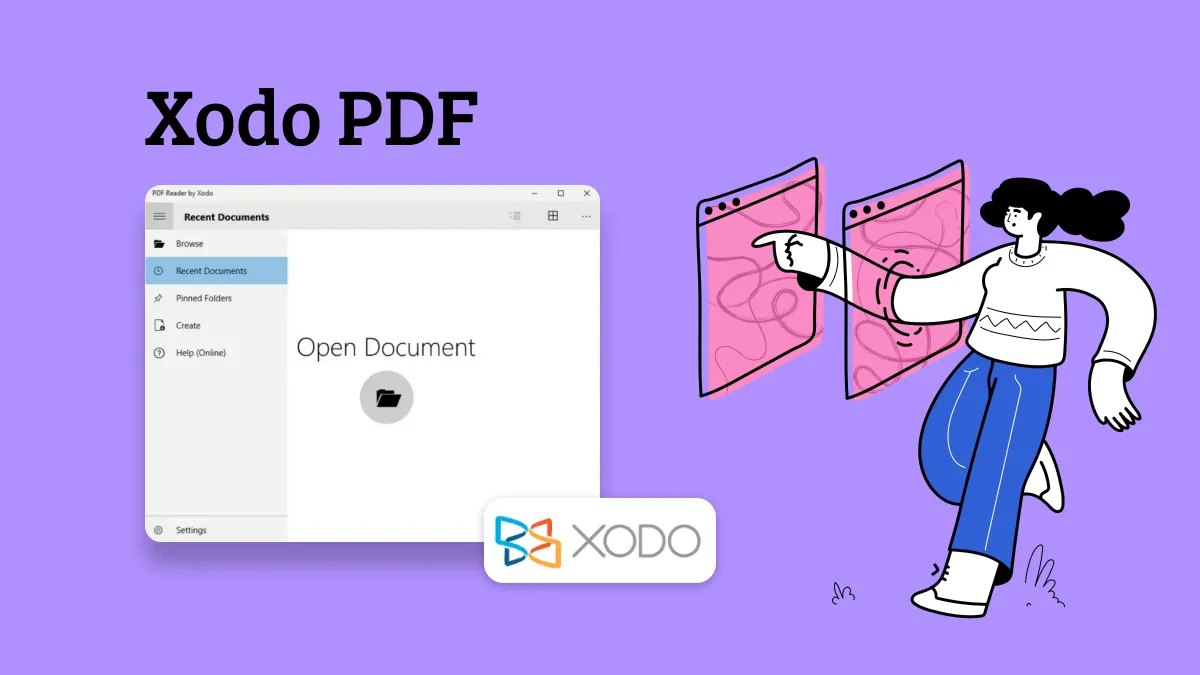








 Freddy Leroy
Freddy Leroy 